這幾年工作已經少不了雙螢幕,對於寫程式來講,或許雙螢幕的功效不太大
但對於寫文件來說,雙螢幕是有增進工作效率的,因為常常要核對文件,或是參考文件的
而又最常使用Office Word及Excel在撰寫文件
現行Office Word(小弟使用的是Office 2007)直接開啟多個Word檔時,只要用滑鼠將其中之一的文件移至另一視窗即可在另一個螢幕顯示
但Excel就不一樣,如果依照Word的操作方式,只會將現在這個Excel 拉到另一個螢幕去,記得在Office 2003 還是2000時好像就可以同時開多個
上網搜尋了一下,記憶才慢慢被勾起,原來在使用Excel時是要另外執行一個Excel才能同時多個視窗進行Excel文件瀏覽,以前好像也是這樣,只是在Office 2007的版本,下方的開啟功能選單列當同一個Excel開啟多個文件時,他會看起來有好像開啟多個EXCEL程式,就很容易誤解了!!
希望這個資訊對你也很有幫助!!
參考資料:http://social.technet.microsoft.com/forums/zh-TW/officezhcht/thread/5312d620-8497-4341-a3f7-a1f5d88cfb6b
現行Gmail似乎功能愈來愈強大,當然防止一些其它系統透過他進行服務的限制似乎愈來愈多!!
先前有介紹Gmail Drive 及Gspace及Gmailstore,小弟心血來潮,試了一下,發現Gmail Drive及Gmailstore似乎不知為何都連不上,這等有空再去查一下是否有解法
而Gspace,太久沒備份了,當要用時也發覺停工了,雖然更新至最新還是無法啟用!!
經上網找資訊還是沒有一個解法,所以就自己Try囉
以下就是我的故障排除法:
1.先在Firefox 開啟Gmail ,登入你的帳號後,在右上方 點 設定 連結,就可以看到以下畫面,將瀏覽器連結設定為「不要只使用https」,別忘了要儲存變更 (也只要做一次即可) (2010年1月份要多調整這個才能用)
2.每當要使用Gspace時,要先開Gmail website,開好後再執行gspace,這樣gspace就能正常運作了 (這在2009年十一月左右就發現到要這樣做才能使用)
不知之後還能用多久,就用一天算一天囉!! 反正這些檔案,有上傳上去的除非Google 倒或停止或調整Gmail服務;不然應該都會在上頭吧!! 希望以上資訊能幫助一些和我遇到一樣問題的人~^^
這篇文章是小弟很久很久前寫到一半暫存然後忘掉的文章
還是整理發佈出來,因為這是不錯用的小工具
Gmail 是大家耳熟能詳的一套Free Mail (當然要付費也行)
因為是Google的關係,還有他本身的功能還不錯用,所以目前可以說會上網的可以算都有這個信箱(以前是kimo or yahoo)
而在很久前,有人就開發出Gmail Drive,只要安裝後,設定好帳號密碼
就能用GMail存放檔案,使用起來很像是在用一個磁碟機,非常好用
也是目前市佔算第一或第二的吧(沒有明顯去統計,這是小弟的概估)
如果大家有需要,就請到以下網址下載 (到目前還有在更新喔~~不錯用的freeware)
http://www.viksoe.dk/code/gmail.htm
如果你是Linux平台,也有支援喔,請連至以下去讀取
http://richard.jones.name/google-hacks/gmail-filesystem/gmail-filesystem.html
使用教學目前網路上超多(就說市佔率數一數二的),小弟列了一篇,懶的查的自己點進去看
http://space.uwants.com/html/46/2173746-182135.html
剛剛再去查,有很多同樣利用Gmail的「Driver」工具
像大陸有人開發出gmailstore 也是蠻多人在用的(可讀到Gmail的檔案還支援檔案分割)
其介紹網址如下:
http://blog.soft.idv.tw/?p=138
很簡單的操作就可以讓你有個7G (以小弟發佈這網誌時的容量) 的WebHD,只要有網路,有Browser 就可以下載檔案(用gmail的web讀Email方式)
如果你想分享檔案,也可以透過D.S.Lite這類型的軟體來分享檔案,在此我也不多說啦
有人提及,現在網路硬碟這麼多,而且提供的機制也蠻完整的,沒有必要取巧用Mail這樣的方式變成網路硬碟
我覺得這算是個創意,而且也是蠻不錯的idea,重點是這Gmail Drvie 從gmail剛開始的年代就有了,那時的時空背景
這個功能算是超好用的,還有如果有人和我一樣那時就用到現在,想必也習慣了 懶的換才對!!
至於有人提及很多人因為這樣被刪Gmail帳號,說真的~到目前為止小弟及周遭的朋友似乎沒有一個被停權及刪帳的
看來Google還沒有小氣到開始控管,所以如果你還沒有用,這是一個不錯的選擇
不過講了這麼多,呵~~小弟真正的目的是要介紹另一套類似的工具,也是目前正在使用的工具
當然小弟捨Gmail Drive而換這套,想必他一定有過人之處,當然這時才介紹已經晚了,
網路上也是很多這個的教學資訊,所以小弟只簡單說他的好就好
這套工具叫”gspace”,他是要搭配使用在Firefox才行,是Firefox的 Plug in 工具
出來也很久了,在2004年就現身了;如要下載,請點選以下連結
http://www.getgspace.com/tw/download.html
一樣,懶人請至以下連結看教學
http://blog.yam.com/jinnsblog/article/15356164
他的優點我列出幾點:
1.目前還有在更新 (和gmail 一樣不錯)
2.支援中文命名(但一些特殊字等就不清楚了,不過目前使用一切正常)
3.可以相容Gmail drive的檔案 (市佔算第一或第二的吧,一樣沒有明顯去統計,這是小弟的概估)
4.大的檔案會自動切割 (這點真是太棒了)
5.他有檔案目錄及可以明顯看到排程的方式
6.他有多帳號管控
7.他有可以預覽照片等功能(雖然我都沒有在用)
以上是小弟覺得他的優點而使用他,重點是因為小弟把這個功能定位成備份功能,所以雖然沒有Gmail Drive那麼友善
但以備份功能來評估,他是可以很容易巴掉Gmail Drive的 (有另一套gmailstore,功能和這套很像,上頭有介紹到,如果才剛開始要用,可以都試用看看)
在改用IE7後,常有些網站要下載時會被阻擋,有時都要先認可再重reload一次
有時還沒有救,下載不下來,都要改用Firefox才能正常
今天偶然在網路上看到這篇文章,終於解惑了…..
用了這麼久才知要去調整這個才行!!
^^~反正IE的不好用,不差上這一筆啦!!
從 Microsoft Windows XP SP2 之後的作業系統有針對檔案下載作過濾,所以使用者常在下載檔案的時候被 IE 阻擋,導致無法下載。
此時看看瀏覽畫面的上面是不是有一個小橫槓出現(如下圖),告訴您無法下載檔案。
如果確實是上述問題導致無法下載,請設定您的瀏覽器設定,讓 檔案可以順利下載至您的電腦中。
- 設定信任網域
在
IE視窗,功能表上,工具(T)->網際網路選項(O)->安全性->信任的網站,點選網站,將「www.ap.net」及
「*.www.ap.net」加入。
- 針對下載部分做設定
在IE視窗,功能表上,工具(T)->網際網路選項(O)->安全性->網際網路=>自訂層級(C)->下載->自動提示下載檔案,將設定改成「啟用」。
參考資料:
http://blog.xuite.net/webhd/journal/10212007
最近逛網站時,發現有一個好東東
有人寫了一個Open Source常會用的授權檢示表
可以很容易知道各授權方式之間的差異為何
往往在使用Open Source軟體時,都會不太清楚他的授權方式為何
先前interview一位工程師,在面試時動不動就和我說Open Source也是要付費的
就和他說並不一定,他就回不管如何都是要的….真不知該如何形容
只能說支持Open Source同時,對於那些不用付費的也不要吝嗇給予鼓勵及支持呀!
這個表格很容易用,只要選擇你要瞭解的Open Source授權,表格自動會告知你該授權的各項條文,還有中英文對照,蠻簡單用的!!
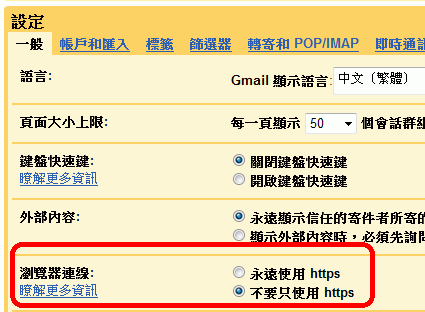
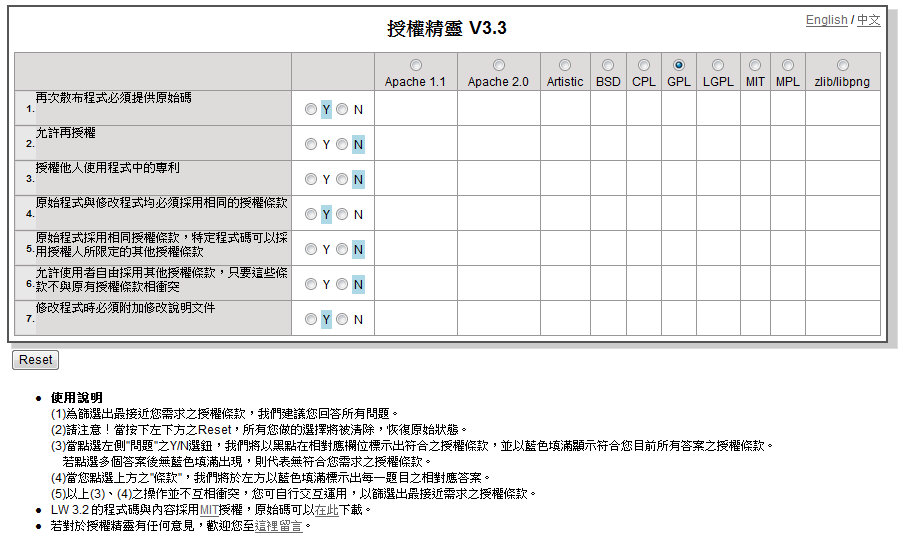


近期留言